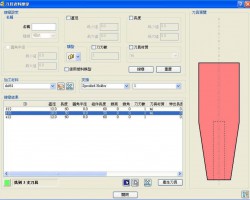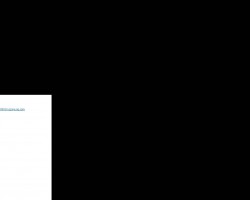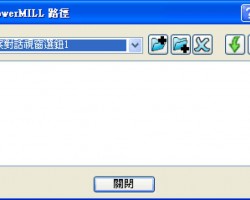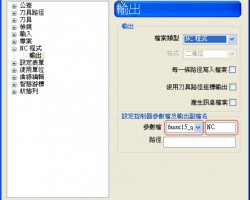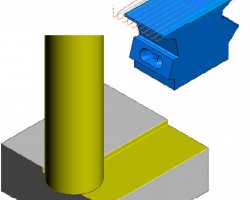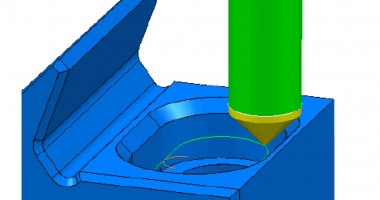刀具路径
路径之确认请使用 PowerMILL屏幕左侧之对象管理区目录.以下将说明如何编辑已确认之路径如修剪、复制、分割、反向等。
选项options
已选刀具路径的选项可透过从主菜单中的工具菜单下选取选项,打开选项选单,从选单中选取刀具路径页面。



当检查方框被开起(打勾)时将执行其功能,说明如下:
开启窗口 – 当已确认之路径被作动或选取时将自动显示其功能的设定窗口。注:此功能须配合自动加载选项开启使用。
批次自动作动路径 – 在路径确认时自动设定为作动(选取)状态。
刀轴长度–当显示路径的刀轴方向时,指定所要显示的长度。
接触点法线长度–当显示路径的接触点法线时,指定所要显示的长度。
从选单中选取刀具页面。


切削与缓降速度比例–设定切削给进率时将自动与此系数相乘定义为缓降进给率之数值,默认值为0.1。
自动加载进给率–勾选此选项,作动刀具时将自动读取进给率数据。
自动加载切削深度 - 勾选此选项,当建立刀具路径时,将自动读取刀具数据所设定的切削深度。
编辑刀具路径
刀具路径的编辑工具可透过PowerMILL对象管理区中要编辑的刀具路径名称上按鼠标右键编辑。其内容如下图所示。


刀具路径的编辑工具列可透过PowerMILL对象管理区中的刀具路径上按鼠标右键 ->工具列。其内容如下图所示。


路径移动复制Transform

路径之移动复制提供有镜射,移动和旋转路径等功能,点取此ICON即可执行此功能,如下图之设定窗口。

刀具路径―路径名称,你可以在此选择要转换的路径。
作动工作坐标―在选项中选择一个工作坐标。
作动―当勾选时,选择的路径就是作动状态。
显示―勾选时,转换后的路径就会是显示状态。
复制―当勾选此选项时,就是在原来的路径基础上复制新路径,如不勾选则会删除原来的路径。
移动―绕着选择轴向移动,在后面输入其移动值,而生成的路径就会在原来的基础上移动相对应的距离。
旋转―新生成的路径绕着选择的轴向进行旋转,其旋转角度在后面输入其角度值。
镜射―绕着固定轴向进行镜射。
转换到工作坐标―移动后的路径在作动工作坐标的同一位置上。

转换到世界坐标―移动后的路径在世界坐标的同一位置上。

镜射(Mirror)范例
使用镜射选项可产生所选刀具路径的镜射图形,这种方法适合于产生具有对称形状模型的刀具路径。过程中需要镜射模型并进行进退刀与连结,这样才能真正完成刀具路径的产生。
1)全部删除并重设参数。
2)开启主功能的插入合并->刀具路径文件-> EG-> wheelcav_cut_1.cut。


3)从范例目录下加载模型 wheel_segment.tri 。
4)作动刀具路径 。
5)自订边界从范例目录下载
wheel_segment.pic定义边界素材。
如右图:
6)选取XY平面正Z视图查看。
7)透过刀具路径选取编辑 >转换位置。
8)在路径转换当中选取镜射。

9)接受。
执行结果如下图:
新产生的刀具路径wheelcav_cut_1_cut_1_1 看起来没什么问题,但系统还未对此刀具路径进行过切检查。新产生的刀具路径目录上出现一黄色的问号,它提醒您还未进行过切验证。


10)若镜射后加工方向为逆铣,可由工具列进行顺逆铣切换动作。
11)当刀具与工作坐标相同下PowerMILL提供路径之动态合并之功能.作法说明如下:
点选wheelcav_cut_1_cut_1_1按住鼠标左键拖曳至预合并之路径位置再按键盘Ctrl键在下角落会出现+字号,放开鼠标左键后会出现合并讯息窗口如下图,点选是(Y),而其加工顺序为wheelcav_cut_1_cut_1先行加工,再加工wheelcav_cut_1_cut_1_1路径。



12)作动此合并刀具路径。按鼠标右键选取过切验证选项。
执行过切验证,并进行进退刀与连结,防止过切现象。


移动(Move)和旋转(Rotate)范例说明
此移动之功能只作用于作动之路径,并设定X,Y,Z值来做移动,而旋转则依所指定之XY平面原点来旋转复制路径。
1)全部删除并重设参数。
2)开启范例模型handle.tri
3)框选全部模型>建立使用者自订边界 > 加载模型
4)定义素材计算方式为 -> 边界。
5)定义刀具为 -> 球刀直径=10mm
6)工法选单以3D等距精加工方式。
7)边界指定为1 ,加工内部 。
8)执行结果产生如下:

以下将说明如何移动此刀具路径:
9)在刀具路径 handl1上按鼠标右键,点取编辑 ->转换位置选项将显示如下设定选单,设定依X值移动距离160,点选


10)接受结果如下图: